Panduan ini membahas proses ekspor project Defold sebagai aplikasi Android. Defold dapat membuat file APK untuk menguji perangkat lokal dan Android App Bundle untuk dikirim ke Google Play Store.
Untuk memulai proses ekspor, pilih Project > Bundle > Android Application… dari panel menu Defold. Jendela Bundle Application akan terbuka.
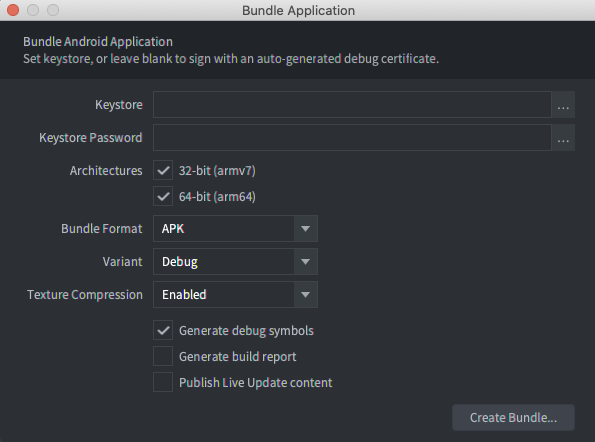
Menandatangani build
Jika kolom Keystore dan Sandi Keystore kosong, Defold akan otomatis membuat file keystore debug dan menggunakannya untuk menandatangani aplikasi. Build yang dibuat dengan keystore debug dapat diinstal di perangkat lokal, tetapi tidak dapat diupload ke Google Play Store.
Untuk membuat build untuk diupload ke Google Play Store, Anda dapat menggunakan Android Studio untuk membuat file keystore rilis.
Untuk membuat file keystore rilis bagi aplikasi Anda:
- Luncurkan Android Studio.
- Di jendela Welcome to Android Studio, pilih Create New Project.
- Pilih template No Activity, lalu klik Next.
- Di layar Configure Your Project, klik Finish untuk membuat project.
- Buat file keystore menggunakan petunjuk yang ada di Membuat kunci upload dan keystore.
- Setelah membuat file keystore, tutup Android Studio lalu kembali ke editor Defold.
- Di jendela Bundle Application, pilih tombol ... di samping kolom Keystore dan pilih file
.keystoreyang baru dibuat. - Masukkan sandi keystore di kolom Sandi Keystore.
Mengonfigurasi setelan build
Gunakan jendela Bundle Application untuk mengonfigurasi setelan build. Setelan ini berbeda-beda bergantung pada apakah setelan tersebut untuk diuji di perangkat lokal atau merupakan versi final untuk diupload ke Google Play Store.
Untuk mengonfigurasi build yang akan diuji di perangkat lokal:
- Di bagian Architectures, pilih 32-bit dan 64-bit.
- Dalam daftar Bundle Format, pilih APK.
- Dalam daftar Varian, pilih Debug.
Jika Variant disetel ke Debug, Defold akan mencatat pesan debug mesin log ke
perangkat logcat. Ini dapat dilihat di jendela logcat
di Android Studio atau dengan perintah logcat di adb. Untuk mengetahui informasi selengkapnya tentang
penggunaan adb guna menginstal file APK dan melihat output logcat, lihat
halaman Android Debug Bridge.
Untuk mengonfigurasi build untuk diupload ke Google Play Store:
- Di bagian Architectures, pilih 32-bit dan 64-bit.
- Pada daftar Format Paket, pilih AAB.
- Dalam daftar Varian, pilih Rilis.

